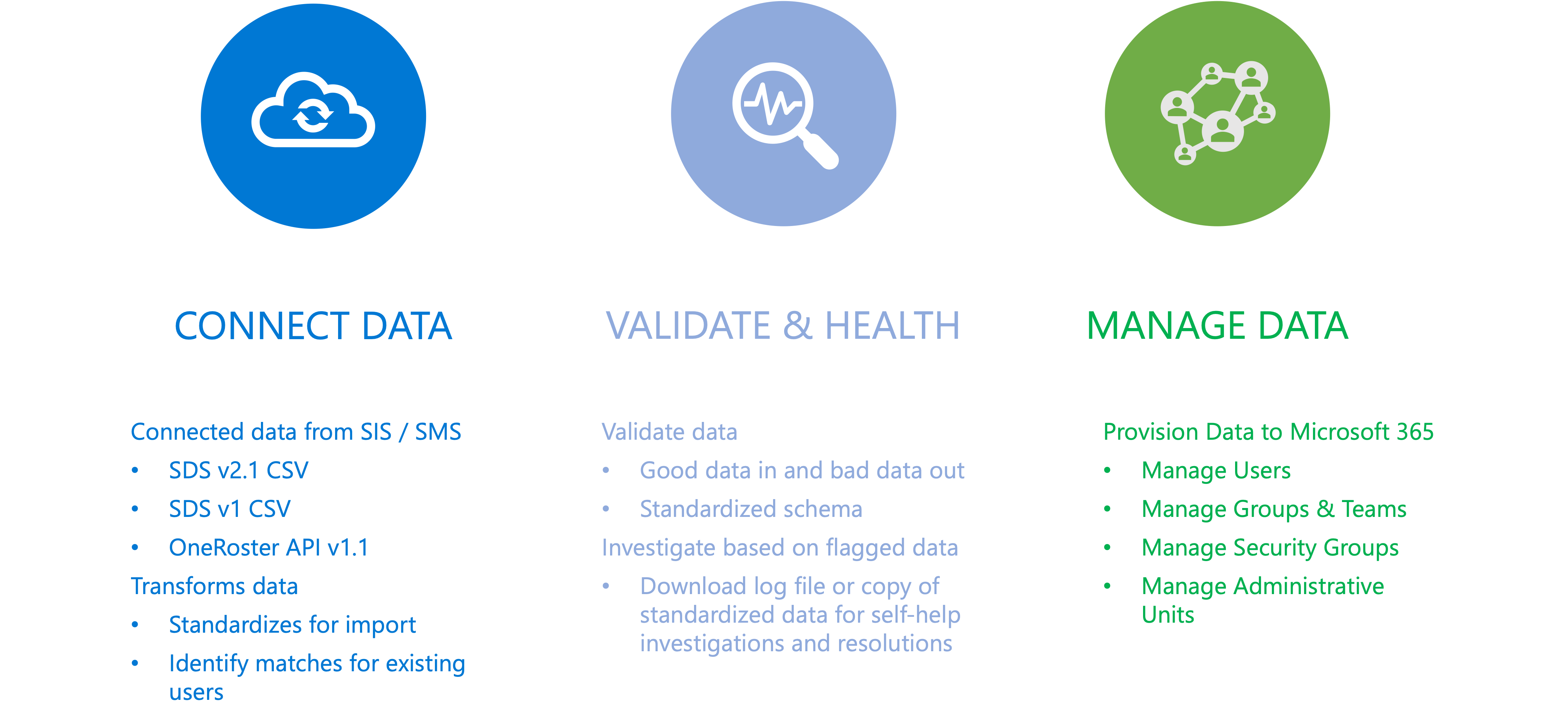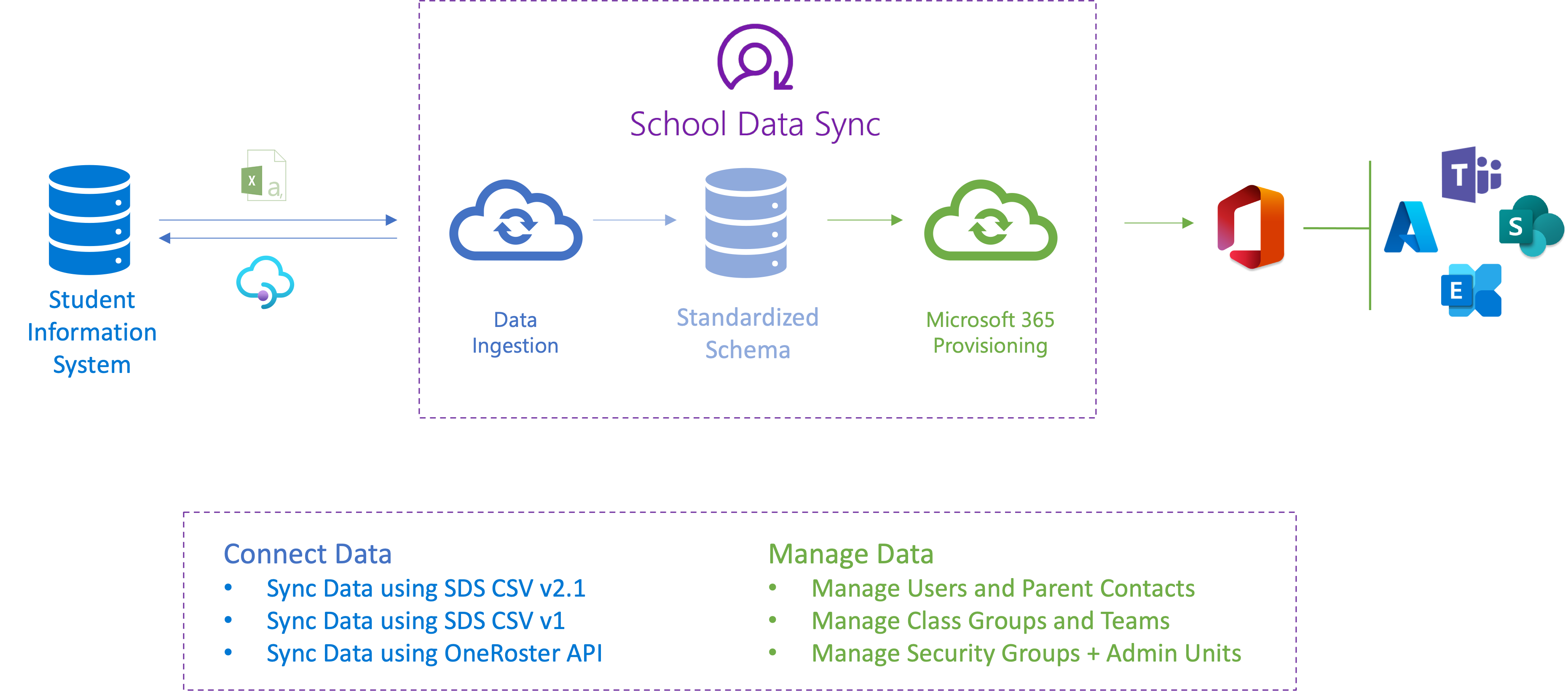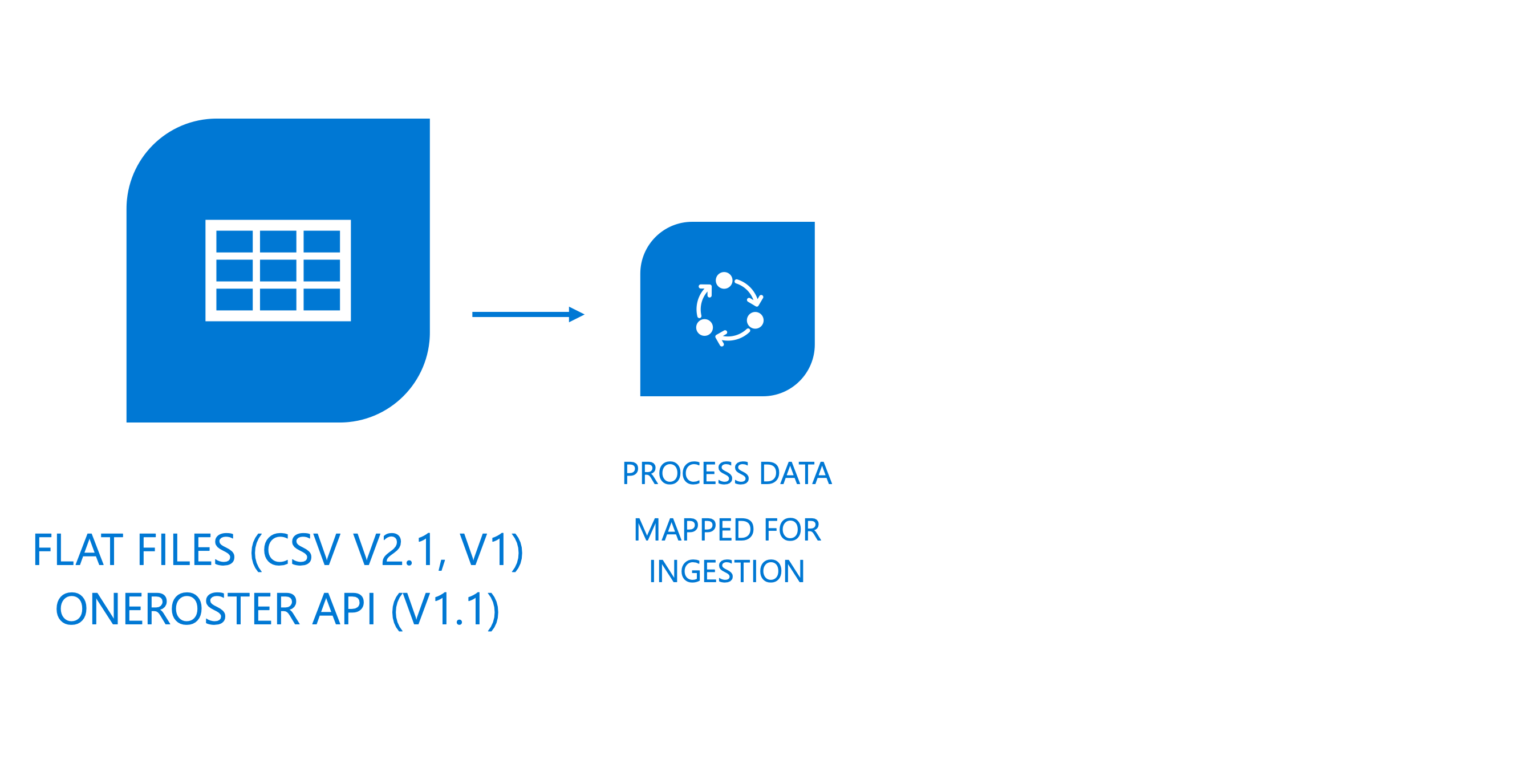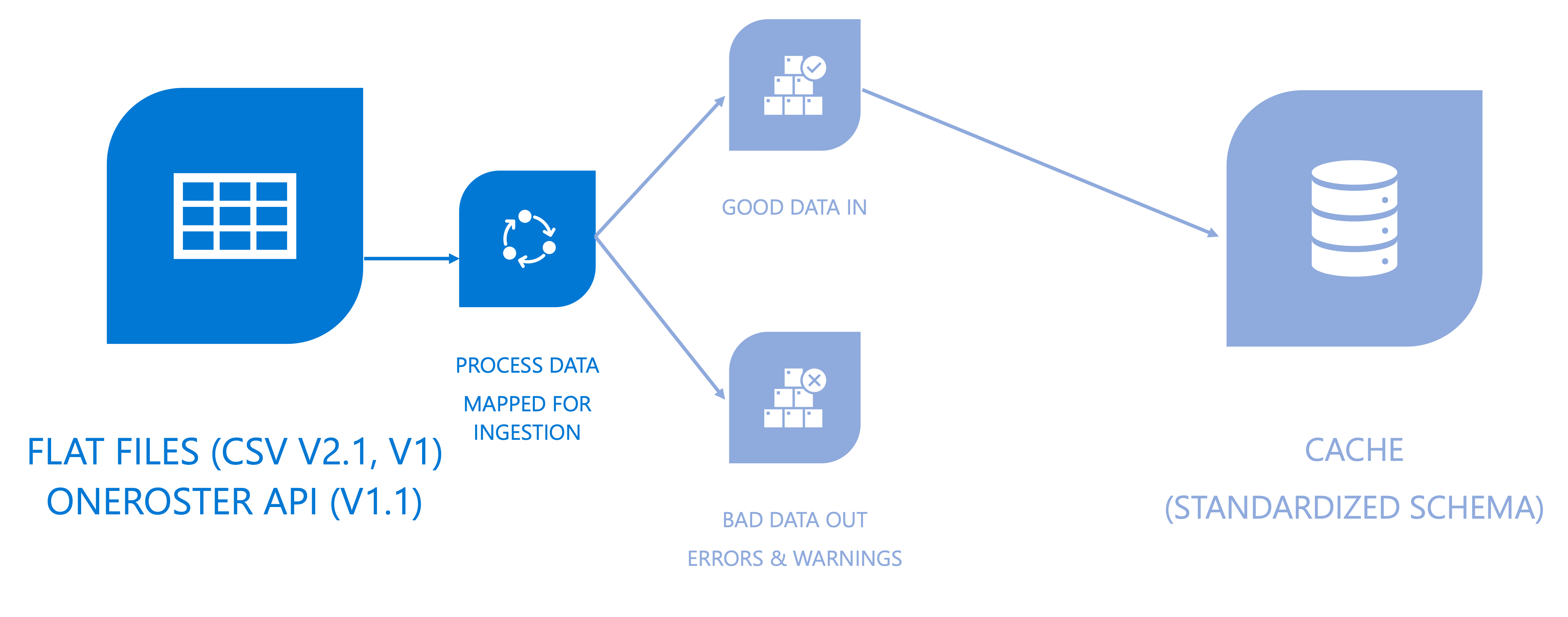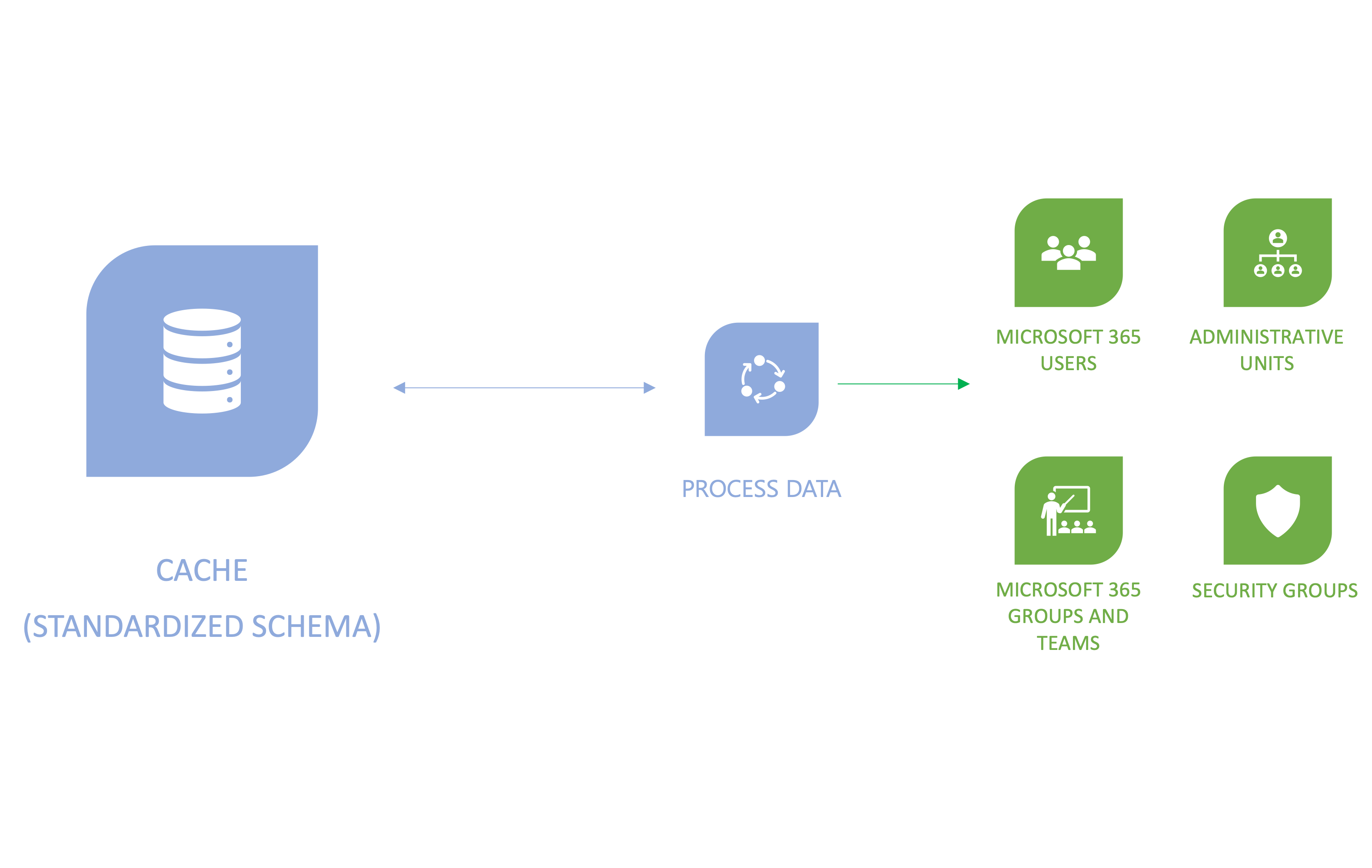Notes
L’accès à cette page nécessite une autorisation. Vous pouvez essayer de vous connecter ou de modifier des répertoires.
L’accès à cette page nécessite une autorisation. Vous pouvez essayer de modifier des répertoires.
School Data Sync
School Data Sync (SDS) est un service gratuit pour l’éducation qui permet d’automatiser le processus de synchronisation des données des utilisateurs et des listes de travail à partir des systèmes d’information ou de gestion des étudiants avec Microsoft 365. SDS est un outil qui vous aide à gérer vos organization pédagogiques, utilisateurs, classes et rôles. SDS synchronise vos données avec Microsoft Entra ID et Microsoft 365, afin que vous puissiez utiliser Microsoft Teams, Intune éducation, Exchange Online, SharePoint Online, les blocs-notes OneNote Pour la classe et activer des applications tierces avec l’intégration Authentification unique. SDS permet de rendre l’apprentissage plus attrayant et plus efficace.
Prérequis pour SDS
- locataire Microsoft 365 Éducation
- Besoin d’autorisations d’administrateur général
- L’administrateur général qui accède à SDS a besoin d’une licence SDS Plan 1 (A1) ou SDS Plan 2 (A3/A5)
Concepts de base de SDS
School Data Sync modélise les meilleures pratiques de l’équipe de réussite des clients de l’éducation qui aide les établissements à configurer et à utiliser School Data Sync pour renforcer les expériences Microsoft 365 à l’échelle mondiale. Nous pensons que l’application de ces bonnes pratiques pour améliorer l’expérience de l’administrateur informatique en matière d’intégration et de surveillance, ainsi qu’une meilleure compréhension de l’intégrité de leurs données, donne plus de temps aux administrateurs pour aider les enseignants à se concentrer sur les innovations visant à améliorer les résultats d’apprentissage.
L’expérience d’intégration est divisée en données de connexion et de gestion des données pour permettre des scénarios d’amélioration des résultats d’apprentissage.
Connecter des données
Tout d’abord, vous devez vous connecter aux données de votre établissement. Vous définissez la façon dont nous apportons ou nous nous connectons aux données de votre système d’information étudiant (SMS) / système de gestion des étudiants (SMS). Ici, vous définissez votre système source, le format des données entrantes, vos règles de correspondance d’identité utilisateur et votre année scolaire active. Par défaut, votre synchronisation s’active deux fois (2 fois) par jour, c’est-à-dire une exécution.
Lorsque l’exécution démarre, elle se connecte à la source définie et effectue la validation de base. La validation de base garantit que la connexion est correcte pour l’API OneRoster en tant que source, ou que les noms de fichiers et les en-têtes sont corrects pour SDS CSV en tant que source.
Ensuite, le système transforme les données à importer en vue d’une validation avancée.
Si le système/les données sources ne fournissent pas la date d’entrée et la date de sortie du rôle organization des utilisateurs, le système ne déduit pas la date d’entrée ou la date de sortie en fonction de la présence ou de la non-présence de l’enregistrement.
Si le système/les données sources ne fournissent pas la date d’entrée et la date de sortie de l’inscription des utilisateurs, le système ne déduit pas la date d’entrée ou les données de sortie en fonction de la présence ou de la non-présence de l’enregistrement.
Si le système/les données sources ne fournissent pas de rôle de contact/organization/inscription/ ou valide pour un utilisateur, le système n’ajoute pas l’enregistrement utilisateur au système.
L’association d’un utilisateur à une session est basée sur son rôle lié à un organization.
L’association d’un utilisateur à une classe est basée sur son rôle lié à une inscription, qui inclut également un lien vers une session.
En outre, le système stocke une copie mise à jour de votre Microsoft Entra ID dans le cache. La copie de Microsoft Entra permet de faire correspondre l’utilisateur entre votre SIS/SMS et Microsoft Entra objet utilisateur. À ce stade, le lien de correspondance n’est pas écrit dans Microsoft Entra’objet utilisateur.
Dans le instance qu’un utilisateur a plusieurs rôles, les règles suivantes sont utilisées pour déterminer les règles de correspondance du personnel ou des étudiants qui doivent être utilisées entre l’enregistrement utilisateur et l’objet utilisateur Microsoft Entra.
En outre, le système stocke une copie mise à jour de votre Microsoft Entra ID dans le cache. La copie de Microsoft Entra permet de faire correspondre l’utilisateur entre votre SIS/SMS et Microsoft Entra objet utilisateur. À ce stade, le lien de correspondance n’est pas écrit dans Microsoft Entra’objet utilisateur.
- Si isPrimary est défini pour tous les rôles d’étudiant, même s’il existe une association à un rôle de personnel, la correspondance est établie en fonction du rôle d’étudiant.
- Si isPrimary est défini pour n’importe quel rôle de personnel, même s’il existe une association à un rôle d’étudiant, la correspondance est établie en fonction du rôle du personnel.
- Si isPrimary est défini pour le rôle d’enseignant et d’étudiant, la correspondance est établie en fonction du rôle du personnel.
- Si isPrimary n’est défini pour aucun rôle, en particulier avec une combinaison de rôles de personnel et d’étudiant, la correspondance est basée sur le rôle du personnel.
Valider et intégrité des données
Ensuite, votre SDS effectue une validation avancée pour déterminer l’intégrité de vos données. La validation se concentre sur l’identification des erreurs et/ou des avertissements. La validation suit le concept d’apport de données correctes et de conservation des données incorrectes.
- Les erreurs signifient qu’un enregistrement n’a pas réussi la validation en fonction des données requises et a été supprimé d’un traitement ultérieur
- Les avertissements signifient que la valeur d’un champ facultatif d’un enregistrement n’a pas réussi. La valeur a donc été supprimée de l’enregistrement, mais l’enregistrement a été inclus pour un traitement ultérieur. Les erreurs et les avertissements sont utilisés pour vous aider à mieux comprendre l’intégrité de vos données.
Pour les bonnes données qui ont passé la validation, lorsque les données sont stockées dans notre représentation interne dans le cache, elles identifient lorsqu’elles sont vues pour la première fois par SDS, et pour les données liées à l’organisation, l’association de rôles et l’association de classes des utilisateurs, elles sont identifiées comme actives dans la session. Dans les exécutions ultérieures, pour la même source de données connectée, SDS identifie si l’enregistrement est toujours visible et, en fonction de la présence ou de l’absence de l’enregistrement, conservez l’enregistrement actif ou marquez-le comme n’étant plus actif.
Les données reflètent lorsqu’un nouvel enregistrement est présenté pour la première fois. FirstSeenDateTime est l’heure à laquelle l’enregistrement a été vu pour la première fois par SDS et les données de création de cette ligne dans la table. Cela ne signifie PAS qu’il s’agit de la date de création de l’enregistrement dans le SIS/SMS, car SDS a pu s’exécuter bien après l’ajout des données au système externe.
- SDS définit la date (heure) de la première consultation et la date de dernière modification (heure) sur maintenant et, le cas échéant, il marque l’enregistrement comme « est actif dans la session » comme vrai.
Les données reflètent quand le même enregistrement est présent dans l’exécution suivante. LastSeenDateTime correspond au moment où SDS a vu les données pour la dernière fois dans une synchronisation.
- SDS conserve la première valeur de date (heure) vue, définit la date de dernière modification (heure) sur actuelle et laisse « est actif dans la session » sur true.
Les données se reflètent lorsque le même enregistrement n’est pas présent dans une exécution ultérieure. Il ne s’agit pas de la date de suppression de l’enregistrement du SIS/SMS, mais de la date (heure) de la dernière fois que SDS a vu l’enregistrement dans une synchronisation.
- SDS conserve les premières valeurs de date (heure) et de date de dernière modification (heure) et, le cas échéant, marque l’enregistrement comme « est actif dans la session » sur false.
Voici les règles générales de gestion des données pour les données du cache lorsque des données sont manquantes lors de l’exécution suivante, de la même source et de la même session universitaire.
- Organisations : en cas d’absence lors de l’exécution suivante, le système ne fait rien et l’enregistrement est conservé.
- Utilisateurs : en cas d’absence lors de l’exécution suivante, le système définit IsActiveInSession sur False sur la personne organization rôle et l’inscription.
- Rôles : s’il est manquant lors de l’exécution suivante, le système définit IsActiveInSession sur False sur la personne organization rôle.
- Sessions universitaires : si elles sont manquantes lors de l’exécution suivante, ne rien faire et l’enregistrement est conservé.
- Classes : en cas d’absence lors de l’exécution suivante, le système définit IsActiveInSession sur False pour la section, la session de section et l’inscription.
- Inscriptions : en cas d’absence lors de l’exécution suivante, le système définit IsActiveInSession sur False pour l’inscription.
- Cours : s’il est manquant lors de l’exécution suivante, le système définit IsActiveInSession sur « False » pour le cours.
- Données démographiques : en cas d’absence lors de l’exécution suivante, le système ne fait rien et l’enregistrement persiste.
- Indicateurs utilisateur : s’il est manquant lors de l’exécution suivante, le système ne fait rien et l’enregistrement est conservé.
- Relations : en cas d’absence lors de l’exécution suivante, le système ne fait rien et l’enregistrement est conservé.
Il existe des mises à jour propagées pour les enregistrements « inactivés ». Par exemple, si un enregistrement utilisateur n’est pas présent, le système conserve les valeurs de date (heure) et de date de dernière modification (heure) existantes. Le système définit « est actif dans la session » sur false pour les enregistrements d’organisation/rôle et d’inscription des utilisateurs.
- Les enregistrements d’organisation, d’utilisateur et de session sont conservés au fil du temps et ne sont pas désactivés.
- Seuls les enregistrements d’association aux enregistrements organization, utilisateur et session, comme décrit précédemment, et les enregistrements d’association IsActiveInSession status sont affectés en fonction des règles générales de gestion des données.
Lorsque les données sources cessent de fournir l’enregistrement d’inscription de section d’un utilisateur, puis fournissent l’inscription de section du même utilisateur dans la même session universitaire, le système met à jour l’enregistrement existant.
À la fin de chaque exécution, l’intégrité des données est déterminée. En l’absence d’erreurs et/ou d’avertissements, le système détermine qu’aucune action de données n’est nécessaire à l’administrateur. En cas d’erreurs et/ou d’avertissements, le système informe qu’il a détecté des problèmes avec les données et vous encourage à examiner l’intégrité des données. Des statistiques d’erreurs et d’avertissements sont générées pour aider à fournir un impact initial sur l’intégrité des données. Lors de l’examen de l’intégrité des données, l’administrateur peut télécharger un fichier journal qui contient des informations basées sur les erreurs et les avertissements détectés. L’administrateur peut ensuite commencer le processus d’investigation des données pour corriger les données dans le système source.
- État de l’exécution
- Exécution : exécution active
- Terminé : terminé sans erreurs ou avertissements
- Terminé avec des erreurs : terminé, mais des erreurs ont été détectées
- Terminé avec des avertissements : terminé, mais seuls les avertissements ont été trouvés
- Erreur : Exécution annulée par le système
- Compte
- Erreurs : nombre total d’erreurs rencontrées. Une erreur signifie qu’un enregistrement n’a pas réussi la validation et que l’enregistrement entier a été supprimé avant le traitement, après validation. Si un enregistrement n’a pas pu être traité après validation, le nombre inclut également cet enregistrement.
- Avertissements : nombre total d’avertissements rencontrés. Un avertissement signifie qu’une ou plusieurs parties des données de l’enregistrement n’ont pas réussi à être validées. Le champ contenant les données de l’enregistrement a été supprimé, mais le reste de l’enregistrement et les données validées restent avant le traitement post-validation.
Gestion des données
La gestion des données pour améliorer les résultats d’apprentissage avec SDS fournit un approvisionnement dynamique et des mises à jour de liste pour les classes virtuelles dans Microsoft 365, afin de faciliter le déploiement et l’adoption simplifiés d’applications avec groupe Microsoft 365 comme Teams, SharePoint, Exchange et les blocs-notes OneNote pour la classe. SDS effectue également l’approvisionnement des établissements d’enseignement, des utilisateurs et des groupes pour que le service informatique facilite la gestion des identités Microsoft 365, la gestion des applications et la gestion des appareils. SDS offre également la possibilité de stocker les valeurs SIS/SMS qu’il synchronise dans Microsoft Entra ID. L’approvisionnement pour Microsoft Entra ID peut également mettre les informations de liste à la disposition d’applications tierces via les API Éducation (Interfaces de programmation d’applications) et Microsoft Graph.
Vous pouvez configurer votre configuration Gérer les données immédiatement après avoir défini votre configuration de données de connexion, pendant la première exécution active ou ultérieurement après la fin de la première exécution.
- En fonction des données du cache, associées à la session universitaire active, et est actif.
- Utilise la date de fin de synchronisation définie lors de la configuration des données de connexion pour savoir quand arrêter l’exécution des modifications pour les données managées.
- Après la transition de session universitaire et la définition d’une nouvelle date de fin de synchronisation, la configuration des données managées redémarre.
Pour faciliter la prise en charge de différents scénarios Microsoft 365, tout en simplifiant l’expérience d’administration, les administrateurs peuvent définir les configurations de type de provisionnement qu’ils souhaitent activer.
Le type de provisionnement d’utilisateurs vous permet d’automatiser la gestion et le mappage de vos utilisateurs Microsoft 365 à partir de vos utilisateurs SIS. Cette opération écrit le lien de mappage, en fonction de la valeur sourcedId dans l’objet de l’utilisateur dans Microsoft Entra ID.
Basé sur les données du cache et est identifié comme actif dans la session.
Écrivez le lien utilisateur correspondant dans l’objet utilisateur Microsoft Entra avec les attributs par défaut et facultatifs.
- Ces valeurs par défaut sont écrites pour chaque utilisateur mappé :
- ID externe de l’utilisateur : données trouvées dans le champ sourcedId de l’utilisateur.
- ID externe de l’organisation : données trouvées dans le champ orgSourcedId pour le organization et le rôle associés à l’utilisateur.
- Rôle d’organisation : données trouvées dans le champ de rôle pour l’utilisateur et le organization associé.
- Ces valeurs facultatives sont écrites si elles sont sélectionnées et qu’une valeur est fournie dans les données :
- Niveau de note utilisateur : données trouvées dans le champ de note de l’utilisateur pour le organization et le rôle associés.
- Numéro d’utilisateur : données trouvées dans le champ de numéro d’utilisateur de l’utilisateur pour le organization et le rôle associés.
- Ces valeurs par défaut sont écrites pour chaque utilisateur mappé :
Lorsqu’un utilisateur a plusieurs rôles, des règles sont utilisées pour déterminer la valeur lors de l’écriture du rôle dans Microsoft Entra’objet utilisateur.
- Si isPrimary est défini pour tous les rôles d’étudiant, même s’il existe une association à un rôle de personnel, la valeur de l’attribut de rôle est établie en fonction du rôle d’étudiant.
- Si isPrimary est défini pour n’importe quel rôle de personnel, même s’il existe une association à un rôle d’étudiant, la valeur de l’attribut de rôle est établie en fonction du rôle du personnel.
- Si isPrimary est défini pour le rôle d’enseignant et d’étudiant, la valeur de l’attribut de rôle est établie en fonction du rôle du personnel.
- Si isPrimary n’est défini pour aucun rôle, en particulier avec une combinaison de rôles de personnel et d’étudiant, la valeur de l’attribut de rôle est basée sur le rôle du personnel.
Si l’utilisateur est également associé à plusieurs organisations, une autre règle est utilisée pour déterminer la valeur lors de l’écriture du rôle dans l’objet utilisateur Microsoft Entra.
- Utilisez la valeur de l’ordre de tri de rôle organization pour le rôle de organization le plus élevé à définir sur l’objet utilisateur Microsoft Entra.
Il existe d’autres options lors de la gestion des utilisateurs avec le rôle « Étudiant » qui peuvent être activées.
- Marquer tous les étudiants comme mineurs : en fonction des règles permettant de déterminer quelle valeur de rôle d’utilisateur est écrite dans l’objet utilisateur Microsoft Entra si le rôle est Student. Ce paramètre identifie l’utilisateur en tant que mineur afin que les applications Microsoft et tierces l’identifient comme tel. Le résultat définit les propriétés utilisateur AgeGroup et ConsentProvidedForMinor. Le résultat net de la définition des deux propriétés est l’attribut de LegalAgeGroupClassification défini sur MinorWithParentalConsent.
- Associations de contacts d’étudiants : en fonction des règles permettant de déterminer la valeur de rôle utilisateur écrite dans l’objet Utilisateur Microsoft Entra, si l’utilisateur est un Étudiant et si les données connectées du SIS sont incluses pour introduire des relations de contact, également appelées tuteurs ou parents. Si cette option est activée lors du traitement des données, cela inclut les informations de contact avec l’objet utilisateur Microsoft Entra pour la communication avec les enseignants.
SDS permet également de créer des utilisateurs sans correspondance pour les locataires qui n’utilisent pas AD Sync ou d’autres outils de gestion des utilisateurs pour gérer la création d’utilisateurs. Vous pouvez activer si vous souhaitez que SDS crée de nouveaux utilisateurs.
- Par défaut, le paramètre est désactivé. N’activez pas cette option si les utilisateurs sont créés et gérés dans Microsoft Entra ID par d’autres moyens automatisés.
- La valeur Microsoft Entra UserPrincipalName, également appelée nom d’utilisateur, est construite à partir des sélections de règles d’identité de l’utilisateur, dans le cadre de la configuration de la source de données connectée liée à l’enregistrement SIS de l’utilisateur.
- En effet, une fois l’utilisateur créé, les règles d’identité de l’utilisateur sont utilisées pour continuer à lier au même objet utilisateur dans les exécutions suivantes. Cela permet d’éviter de créer un utilisateur avec un ensemble de règles, puis d’essayer de l’identifier avec un autre ensemble de règles.
- Pour les utilisateurs du personnel et des étudiants qui n’ont pas été mis en correspondance avec des utilisateurs Microsoft Entra existants et qui doivent être créés, vous définissez leur mot de passe par défaut.
- La construction du mot de passe suit Microsoft Entra ID conseils de protection par mot de passe et aide au calcul du score pour que la valeur par défaut soit acceptée pour créer correctement l’utilisateur.
- La configuration du mot de passe peut être modifiée via l’expérience de flux de modification pour les locataires qui souhaitent faire pivoter les mots de passe par défaut lors de la création de nouveaux utilisateurs à des dates ultérieures.
- La sélection de la licence est facultative et n’a pas besoin d’être définie. Si cette option est sélectionnée, la licence par défaut est définie lors de la création de l’utilisateur. Si vous envisagez d’utiliser l’attribution et la gestion des licences basées sur les groupes, ne sélectionnez pas de valeur.
Le type de provisionnement pour les groupes de classes permet de gérer les groupes de classes et fournit un espace permettant aux utilisateurs de se connecter, de communiquer et de collaborer entre différents Microsoft 365 Apps, y compris Teams. Cela crée un groupe de classes pour chaque classe active trouvée (où au minimum, un utilisateur actif lié à un rôle de propriétaire mappé est associé à la classe). L’administrateur a également la possibilité de créer automatiquement l’équipe de classe en fonction du groupe de classes correspondant.
- Crée un groupe Microsoft 365 pour chaque classe ou section.
- Écrire un lien de groupe vers l’objet de groupe Microsoft Entra avec des attributs par défaut et facultatifs.
- Ces valeurs par défaut sont écrites pour chaque groupe de classes géré :
- ID externe de l’organisation : données trouvées dans le champ orgSourcedId de la section ou de la classe.
- ID externe de classe : données trouvées dans le champ sourcedId de la section ou de la classe.
- Titre de la classe : données trouvées dans le champ de titre de la section ou de la classe.
- Ces valeurs facultatives sont écrites si elles sont sélectionnées et qu’une valeur est fournie dans les données :
- Code de classe : données trouvées dans le champ de code de la section ou de la classe.
- Titre du cours : données trouvées dans le champ de titre du cours associé à la section ou à la classe.
- Code du cours : données trouvées dans le champ code ou code de cours du cours associé à la section ou à la classe.
- Sujet du cours : données trouvées dans le champ subject ou subjectCodes du cours associé à la section ou à la classe. Pour rappel, les valeurs fournies à partir du SIS doivent correspondre à la liste de valeurs correspondante à accepter avec les données connectées. Si ce n’est pas le cas, la valeur n’est pas ingérée. Par conséquent, aucune donnée n’est écrite dans l’objet de groupe jusqu’à ce qu’elle soit corrigée.
- Niveau de note du cours : données trouvées dans le champ de code de note ou de notes du cours associé à la section ou à la classe. Pour rappel, les valeurs fournies à partir du SIS doivent correspondre à la liste de valeurs correspondante à accepter avec les données connectées. Si ce n’est pas le cas, la valeur n’est pas ingérée. Par conséquent, aucune donnée n’est écrite dans l’objet de groupe jusqu’à ce qu’elle soit corrigée.
- ID externe du cours : données trouvées dans le champ courseSourcedId du cours associé à la section ou à la classe.
- ID externe de session académique : données trouvées dans le champ de code sessionSourcedId de la session universitaire associée à la section ou à la classe.
- Titre de la session universitaire : données trouvées dans le champ de titre de la session académique associée à la section/classe.
- Ces valeurs par défaut sont écrites pour chaque groupe de classes géré :
- Définissez les propriétaires et les membres en fonction de l’inscription de classe ou de section et de leur rôle d’inscription.
- L’association d’un utilisateur au groupe de classes est basée sur le rôle d’inscription associé à des sections ou des classes.
- La sélection d’un rôle signifie que pour tout utilisateur disposant de ce rôle pour le groupe associé, l’utilisateur est inclus dans cette section ou cette classe.
- Les privilèges utilisateur d’un groupe de classes sont basés sur le rôle d’inscription associé et si ce rôle est sélectionné dans la liste Propriétaires ou Membres.
- Pour les rôles qui ne sont pas sélectionnés, ils ne sont pas liés ou n’ont pas accès au groupe, à la section ou à la classe correspondants, même s’il existe des utilisateurs qui ont des enregistrements de rôle d’inscription pour le groupe correspondant.
- Les propriétaires disposent de privilèges de modification pour gérer leurs groupes, modifier les noms d’affichage des groupes et ajouter ou supprimer des membres du groupe.
- Le propriétaire sera également vu et listé en tant que membre du groupe, ce qui lui permet de voir la section ou la classe dans les applications Microsoft.
- Les membres qui ne sont pas propriétaires disposent d’autorisations en lecture seule pour leurs groupes. Ils n’ont accès à l’équipe de classe que lorsqu’un propriétaire active la classe.
- Il existe d’autres options lors de la gestion des groupes de classes :
- Création automatisée de Teams : la sélection de cette option crée un groupe Microsoft et une équipe de classe pour chaque classe ou section synchronisée. Si l’option n’est pas sélectionnée, seul un groupe Microsoft 365 est créé.
- Si le bouton bascule est activé :
- Pour les enseignants ou les propriétaires de groupes qui utilisent les équipes de classe créées à partir de SDS, ils disposent d’un accès anticipé avant les étudiants et les autres membres du groupe. Lorsque l’enseignant est prêt, il peut sélectionner Activer pour autoriser l’accès des étudiants et d’autres membres du groupe.
- Si le bouton bascule est désactivé :
- Pour les enseignants ou les propriétaires de groupes, où SDS ne crée pas des équipes de classe, ils peuvent créer des équipes de classe basées sur les groupes de classe SDS manuellement avec les équipes. Lorsque l’enseignant est prêt, il peut sélectionner Activer pour autoriser l’accès des étudiants et d’autres membres du groupe.
- Si le bouton bascule est activé :
- Nom complet du groupe de classes : la sélection de cette option écrit le nom complet du groupe de classes lors de la création initiale. Cette option permet aux administrateurs et au propriétaire du groupe de mettre à jour le nom complet du groupe et de l’équipe de classe et de conserver la modification des mises à jour dans les exécutions ultérieures.
- Création automatisée de Teams : la sélection de cette option crée un groupe Microsoft et une équipe de classe pour chaque classe ou section synchronisée. Si l’option n’est pas sélectionnée, seul un groupe Microsoft 365 est créé.
Le type de provisionnement des groupes de sécurité est destiné à la gestion des groupes de sécurité et fournit une construction de regroupement à utiliser dans différents scénarios de gestion des identités, de gestion des applications et d’appareils dans Microsoft 365.
Groupes de rôles : crée des groupes de sécurité par groupes de rôles d’utilisateur. Exemple : Un pour tous les étudiants, un autre pour l’ensemble du personnel.
- Crée tous les groupes de sécurité Étudiants et gère les utilisateurs avec des rôles dans le groupe de rôles Étudiants.
- Crée tout le groupe de sécurité du personnel et gère les utilisateurs avec des rôles dans le groupe de rôles Personnel.
Organisations, organisations + groupes de rôles : crée des groupes de sécurité par combinaisons Organisation + Groupes de rôles. Exemple : Contoso School contenant des étudiants - Contoso School and Staff - Contoso School.
- Crée un groupe de sécurité pour chaque organisation présente avec des utilisateurs actifs.
- Imbriquez le groupe de rôles + groupes de sécurité de l’organisation correspondants au groupe de sécurité de l’organisation.
- Crée un groupe de sécurité pour chaque combinaison d’utilisateurs ayant des rôles dans le groupe de rôles Étudiants + Organisation présente.
- Crée un groupe de sécurité pour chaque combinaison d’utilisateurs ayant des rôles dans le groupe de rôles Personnel + Organisation présent.
Les groupes de sécurité SDS peuvent être utilisés dans différentes fonctions d’administration dans Microsoft Entra ID et Microsoft 365. Voici quelques-unes des utilisations les plus courantes des groupes de sécurité SDS :
- Intune pour l’éducation - Qu’est-ce que Intune éducation ?
- Mobile Gestion des appareils - Créer et déployer des stratégies de sécurité des appareils
- Gestion des licences basées sur les groupes : attribuer des licences aux utilisateurs par appartenance à un groupe dans Microsoft Entra ID
- Accès conditionnel : qu’est-ce que l’accès conditionnel ?
- Stratégie de création de groupes et d’équipes - Gérer la création de groupes
- Réinitialisation de mot de passe en libre-service - Permettre aux utilisateurs de réinitialiser les mots de passe
- Pour cibler les groupes de sécurité pour la réinitialisation du mot de passe, choisissez « Sélectionné » au lieu de « Tout » à l’étape 5.
Le type de provisionnement d’unités administratives est destiné à la gestion des unités administratives et fournit une construction de regroupement pour l’administration informatique déléguée et les attributions de rôles délimitées. Les attributions de rôles étendues permettent aux administrateurs de gérer des sous-ensembles du répertoire Microsoft 365 plus large.
-
Organisations : crée des unités administratives par organisation et lie organization utilisateurs, organization groupes de classes et groupes de sécurité organization. La sélection fournit aux organisations le type « school » qui doit être disponible dans le point de terminaison EDU Graph Schools. Exemple : Contoso School contenant les utilisateurs de Contoso School + groupes de classes + groupes de sécurité.
- Crée une unité administrative pour chaque organisation présente avec des utilisateurs actifs.
- Lie tous les étudiants avec une association active à l’organisation avec des rôles dans le groupe de rôles Étudiants.
- Lie tout le personnel ayant une association active à l’organisation avec des rôles dans le groupe de rôles Personnel.
- Si vous approvisionnez également des groupes de classes, lie toutes les classes avec une association active à l’organisation.
-
Organisations + groupes de rôles : crée des unités administratives par association Organisation + Groupe de rôles. SDS permet au personnel autorisé d’effectuer l’administration informatique déléguée pour les étudiants de l’unité administrative scolaire. Exemple : Étudiants - Contoso School, Personnel - Contoso Schools.
- Crée des étudiants - unité administrative de l’organisation pour chaque organisation présente avec des utilisateurs actifs pour chaque combinaison d’utilisateurs ayant des rôles dans le groupe de rôles Étudiants.
- Crée une unité administrative du personnel de l’organisation pour chaque organisation présente avec des utilisateurs actifs pour chaque combinaison d’utilisateurs ayant des rôles dans le groupe de rôles Personnel.
Articles pertinents
Liste de contrôle de planification
Règles d’identité des utilisateurs
Ingestion de données avec SDS v2.1 CSV
Ingestion de données avec l’API OneRoster
Règles et descriptions de validation